Relations entre Google Forms et Google Sheets : 1/4 – lire les réponses d’un formulaire
1. Lire les réponses en direct depuis Google Forms Google Forms possède un outil de visualisation des réponses automatique très rapide et efficace pour avoir un premier aperçu des résultats sous trois formes différentes : […]
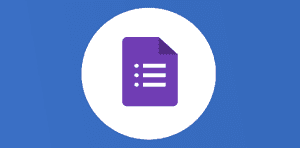
Ce que vous allez découvrir
- 1.
Lire les réponses en direct depuis Google Forms - Lire et analyser le résumé des réponses dans Google Forms
Relations entre Google Forms et Google Sheets : 1/4 – lire les réponses d’un formulaire

1.
Lire les réponses en direct depuis Google Forms
Google Forms possède un outil de visualisation des réponses automatique très rapide et efficace pour avoir un premier aperçu des résultats sous trois formes différentes : résumé, question ou individuel.
Lire et analyser le résumé des réponses dans Google Forms
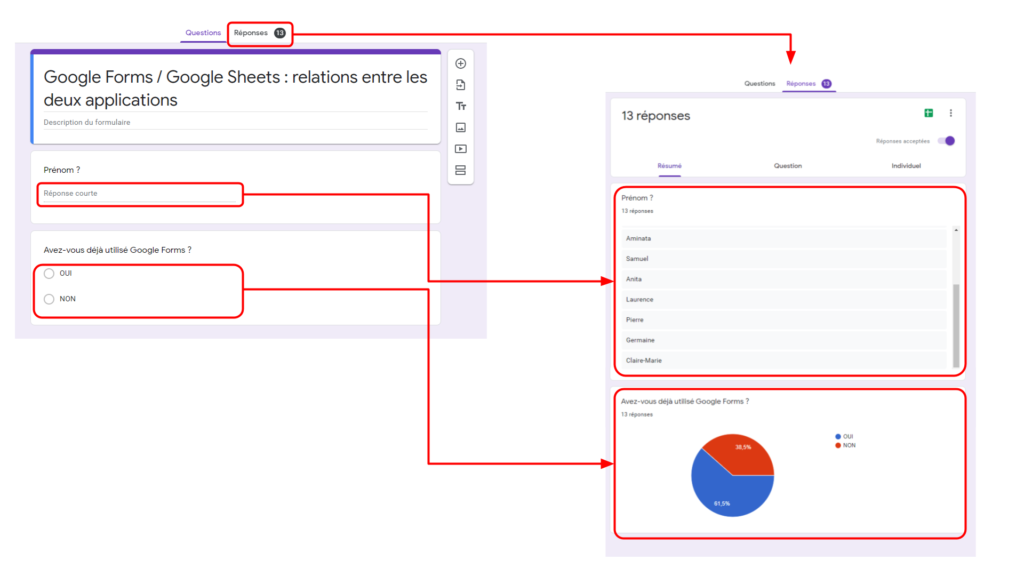
Idéal pour une analyse à chaud, en public. Par exemple lors d’une réunion, d’une formation ou d’un meeting pour réaliser un sondage en début de présentation (effet « wahou » garanti pour eux qui ne connaissent pas… 😉 ).
Google Forms affiche les réponses en choisissant automatiquement le format adapté.
Comment s’affichent les réponses courtes ou longues dans un Google Forms ?
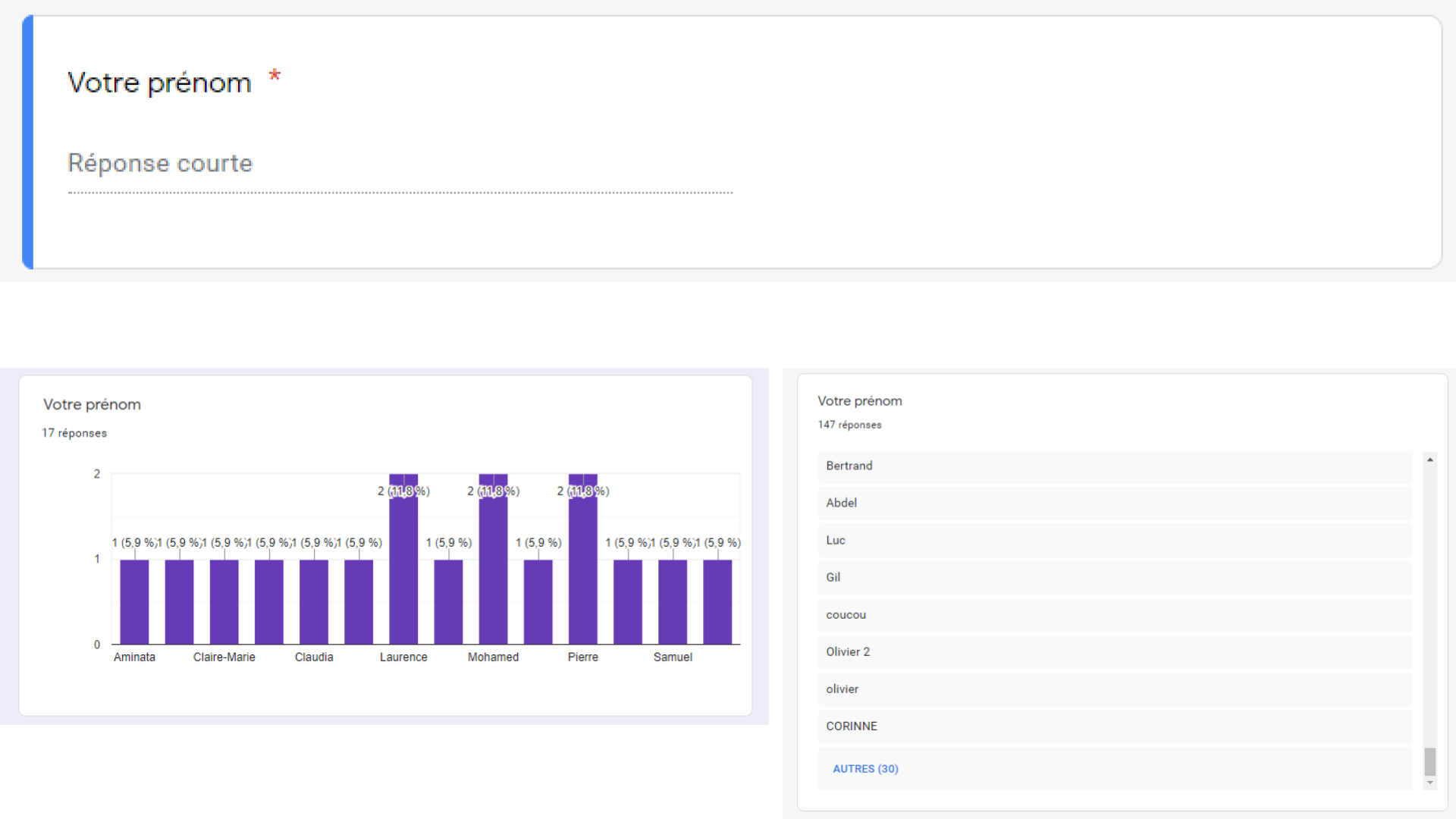
Les réponses courtes ou longues s’affichent :
- soit sous forme d’histogramme
- soit sous forme de liste
Cela dépend du nombre de réponses données et de leur homogénéité.
Comment s’affichent les réponses Choix multiples dans un Google Forms ?
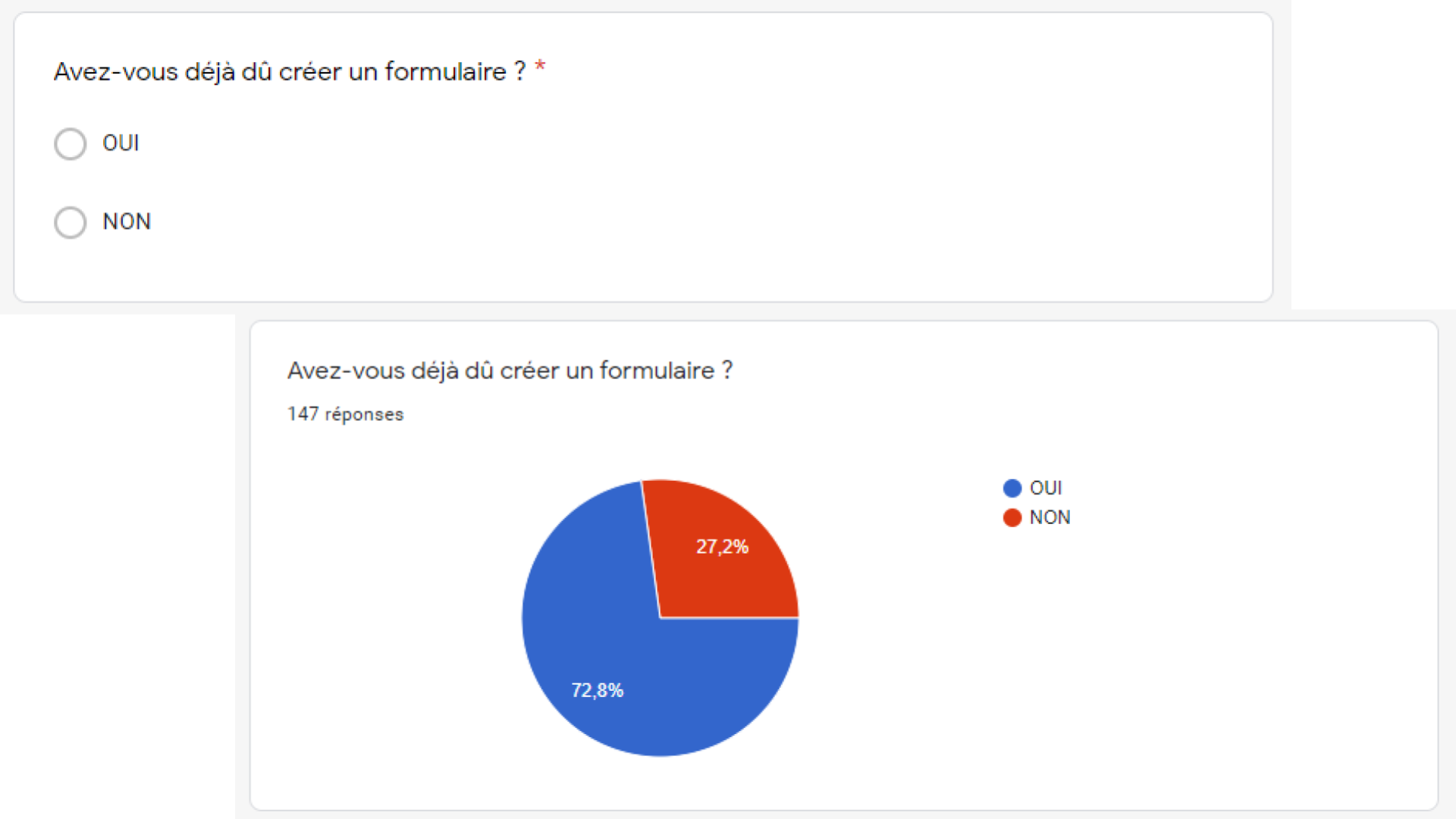
! Les questions à choix multiples sont très mal nommées : le choix est multiple, mais il n’y a qu’une réponse possible !
L’affichage se fait sous forme de graphiques à secteurs (ou « camembert ») très lisibles et pratiques.
Astuce : Survolez chaque secteur pour obtenir plus de détail.
Comment s’affichent les réponses de type Case à cocher dans un Google Forms ?
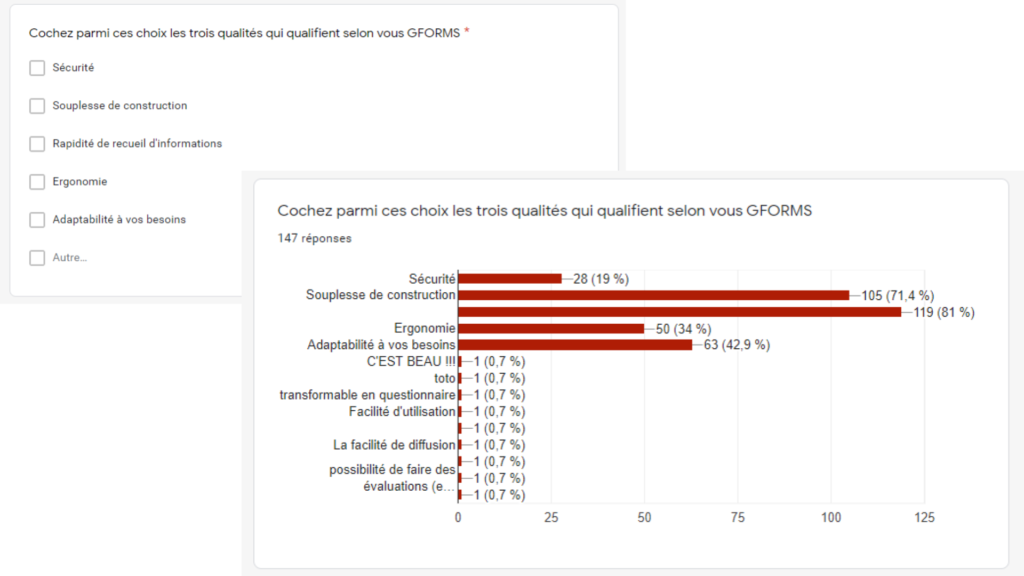
Ici les cases à cocher sont présentées sous forme d’histogrammes. Comme il était possible de saisir une réponse personnelle, les réponses sont un peu exotiques.
Comment s’affichent des fichiers téléchargés sur Google Forms ?
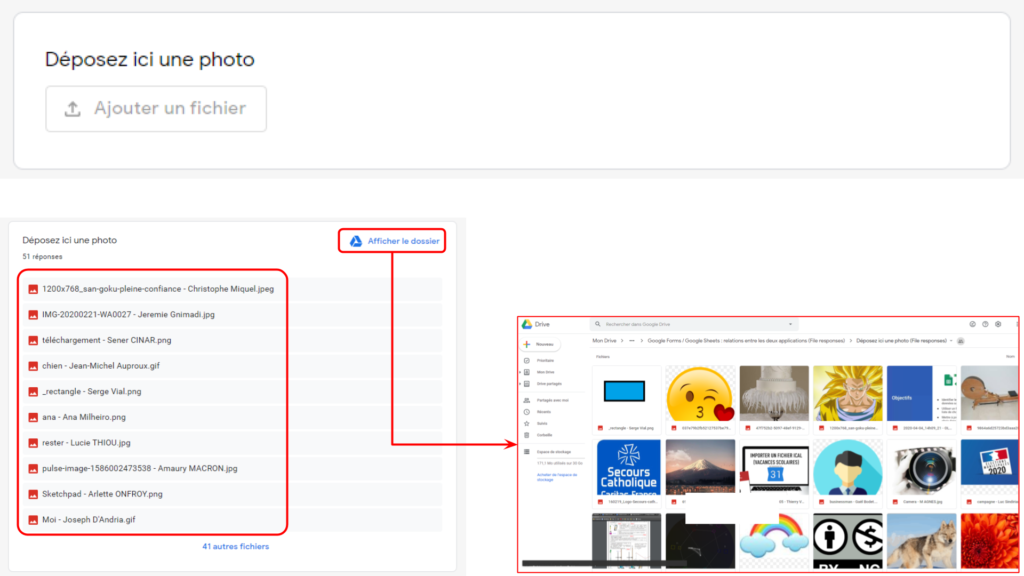
Dans l’onglet « Réponses » de Google Forms, un recueil de fichiers liste les noms de fichiers téléchargés. Le clic génère un aperçu du fichier.
Notez le lien vers le dossier qui contient tous les fichiers.
Attention
- Les utilisateurs doivent utiliser un compte Google pour répondre au formulaire et envoyer un fichier ;
- Tous les fichiers sont importés dans un dossier spécialement créé pour la question et pour le formulaire dans le même dossier que le formulaire ;
- Tous les fichiers sont renommés avec le prénom et le nom du compte qui a envoyé le fichier.
Comment s’affichent les questions de type « Date » ?
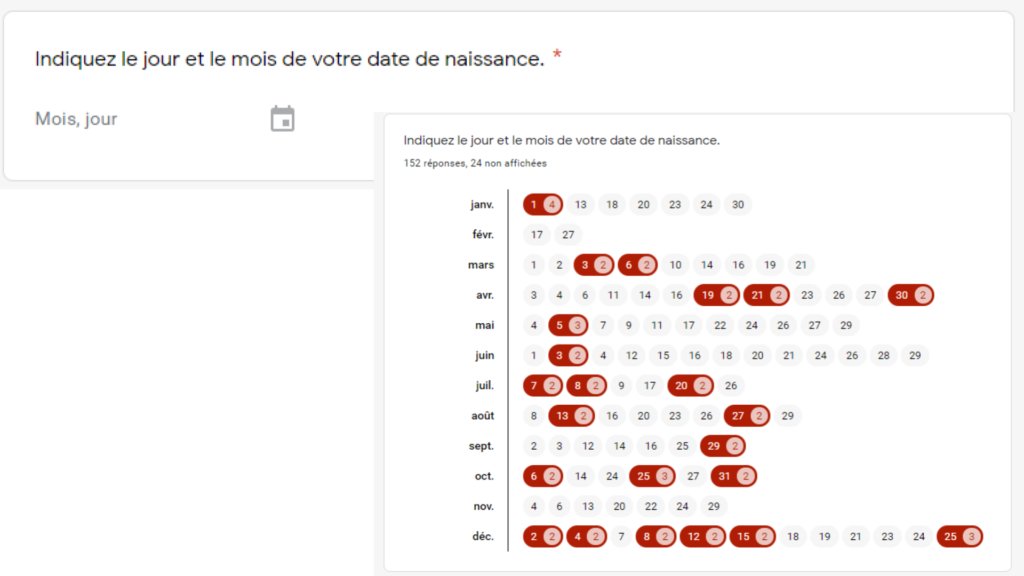
Les dates s’affichent sous la forme d’un calendrier simplifié. En rouge, le nombre de dates données. Ici par exemple, 4 personnes ont donné la réponse « 1er janvier ».
Comment s’affichent les réponses des questions « Grilles » sous Google Forms ?
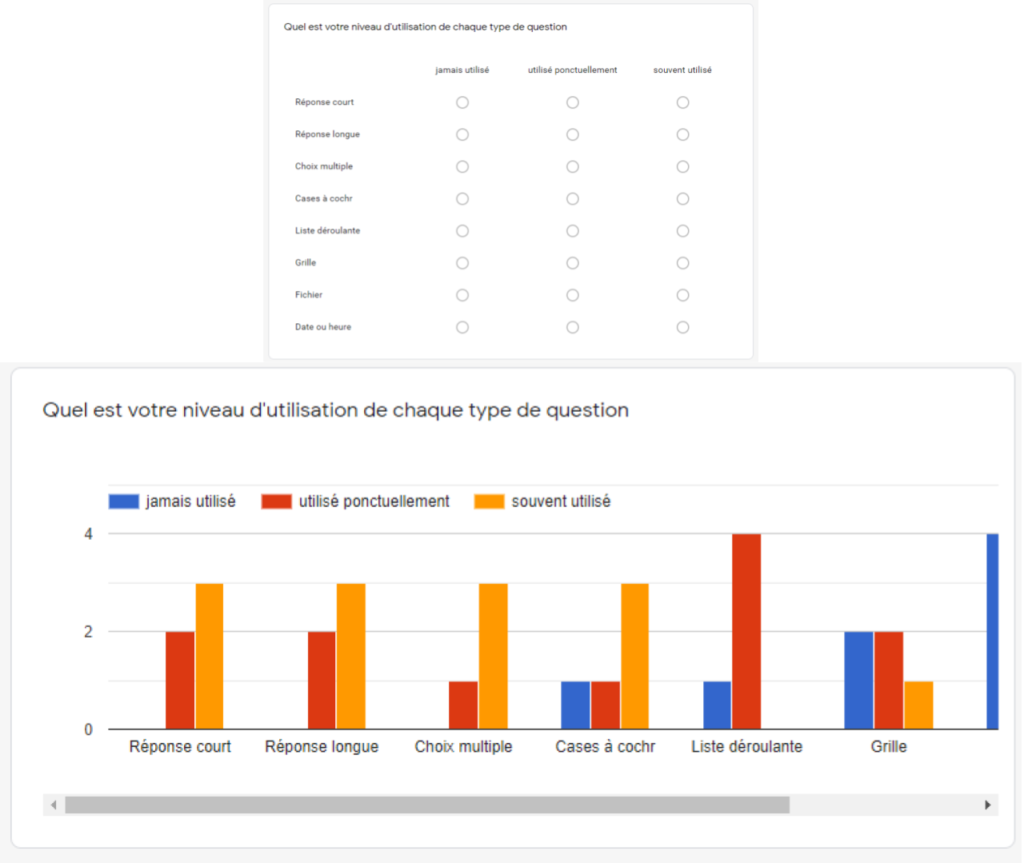
Le format Grille permet de rassembler de nombreuses questions du même type (Choix multiple ou Cases à cocher). Les résultats s’affichent sous forme de graphiques à barres.
Ce premier article a permis de brosser les formats de visualisation des réponses envoyées par les utilisateurs.
Dans l’article suivant (publication à venir), nous allons nous focaliser sur les méthodes de récupération des réponses dans Google Sheets !
Besoin d'un peu plus d'aide sur Google Forms ?
Des formateurs sont disponibles toute l'année pour vous accompagner et optimiser votre utilisation de Google Forms, que ce soit pour votre entreprise ou pour vos besoins personnels !
Découvrir nos formations Google Forms
- Articles connexes
- Plus de l'auteur

 Sheets
Sheets  Agenda
Agenda  Forms
Forms  Apps Script
Apps Script  Gmail
Gmail  Chat
Chat  Meet
Meet  Contacts
Contacts  Chrome
Chrome  Sites
Sites  Looker Studio
Looker Studio  Slides
Slides  Docs
Docs  Drive
Drive  AppSheet
AppSheet  Admin Workspace
Admin Workspace 
 Android
Android  Chromebook
Chromebook  Equipements Google
Equipements Google  Google Cloud Platform
Google Cloud Platform  Google Photos
Google Photos  Maps
Maps  Youtube
Youtube 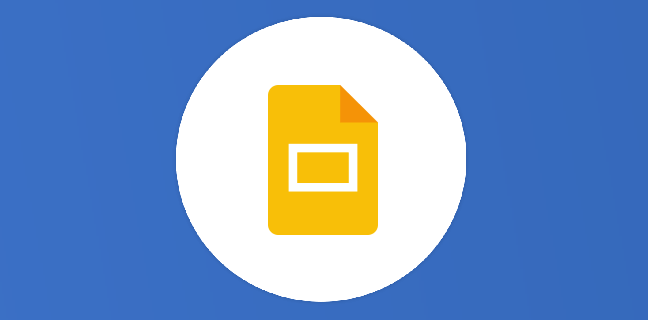
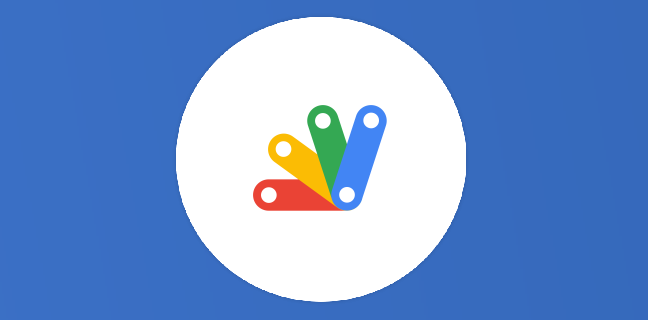
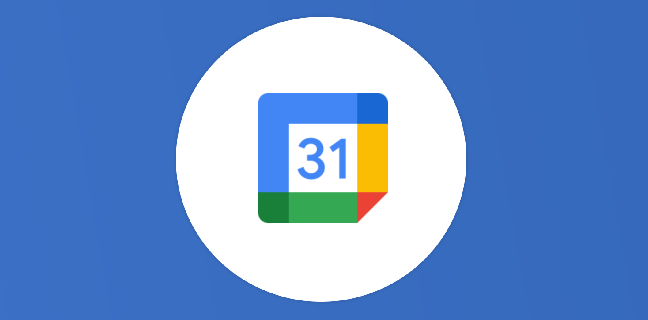
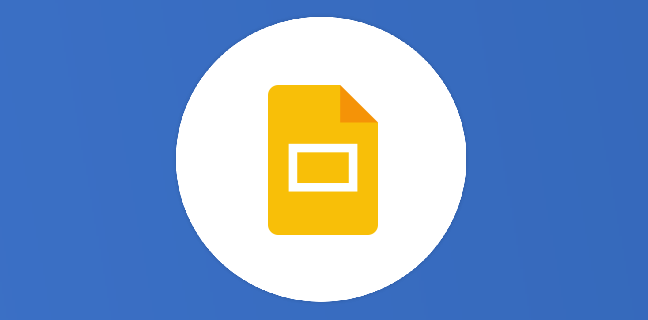
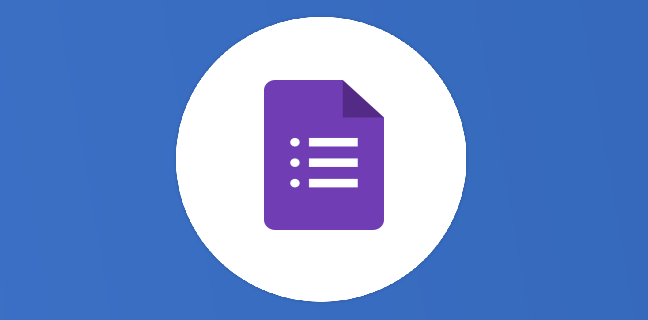
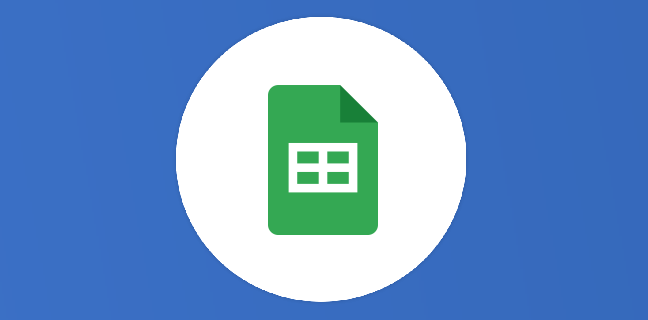

Bonjour,
Je m’apperçois d’un bug dans google forms. Dans le sheet des réponses, la même ligne de réponse apparait plusieurs fois, avec un horodateur différent… Comment faire pour la supprimer et que les graphique des résultats dans le forms se mettent à jour ?
Merci
Bonjour, Vous pouvez supprimer les lignes directement dans la feuille de réponse.
si vous souhaitez les supprimer automatiquement, utilisez la fonction supprimer les doublons, en vous basant sur la colonne qui se répète.
Comment se fait-il que ces lignes se répètent ? Si l’hordateur est différent, c’est qu’il a pu être soumis plusieurs fois avec les mêmes réponses. Pensez à bien paramétrer les possibilités de répondre plusieurs fois.
Bonne journée.
merci pour votre réponse. Pouvez-vous me dire si l’on peut paramétrer la possibilité de répondre plusieurs fois sans que les personnes qui répondent aient un compte google ?
Pour savoir si l’utilisateur a déjà répondu, Google se base sur les infos de connexion à un compte Google, donc malheureusement c’est un prérequis pour utiliser cette fonction.
Merci. Je vais donc supprimer les lignes en doublons et refaire les graphiques manuellement car ils ne se mettent pas à jour … dommage